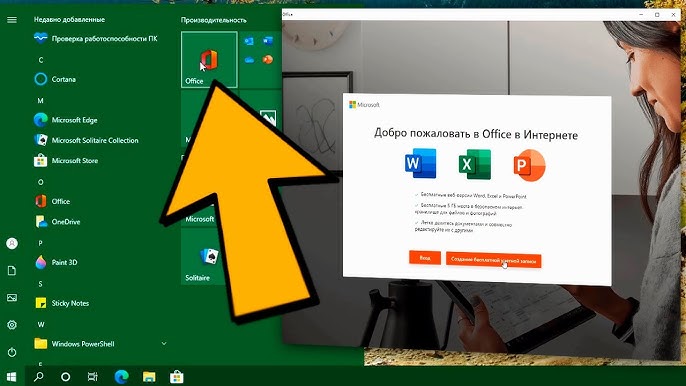Microsoft Office — це потужний набір програм, який став невід’ємною частиною роботи, навчання та творчості для мільйонів користувачів. Але що робити, якщо потрібно позбутися цього гіганта з вашого комп’ютера? Чи то через оновлення до нової версії, чи через бажання звільнити місце, чи навіть через перехід на альтернативне ПЗ — видалення Office може бути справжньою пригодою. У цій статті ми проведемо вас через кожен крок цього процесу, розкриємо всі нюанси, поділимося практичними порадами та застереженнями, щоб ви могли зробити це легко, швидко і без неприємних сюрпризів.
Чому може знадобитися видалити Microsoft Office?
Перш ніж зануритися в технічні деталі, давайте розберемося, чому ви можете захотіти попрощатися з Microsoft Office. Причини бувають різними, і кожна з них впливає на те, як саме ви будете видаляти програми.
- Оновлення до нової версії. Якщо ви переходите, наприклад, з Office 2019 на Microsoft 365, стара версія може конфліктувати з новою. Видалення — це перший крок до чистої інсталяції.
- Нестача місця на диску. Office, особливо з усіма додатковими компонентами, може займати кілька гігабайтів. Для користувачів із обмеженим обсягом пам’яті це вагома причина.
- Перехід на альтернативне ПЗ. Такі програми, як LibreOffice чи Google Docs, стають дедалі популярнішими завдяки безкоштовності та хмарним можливостям.
- Проблеми з продуктивністю. Пошкоджені файли або помилки в роботі Office можуть змусити вас видалити та перевстановити пакет.
- Зміна пристрою чи користувача. Якщо ви передаєте комп’ютер іншій людині, видалення особистих програм, включно з Office, — це питання безпеки.
Розуміння причини допоможе вам вибрати правильний метод видалення та уникнути помилок. Тож давайте перейдемо до головного — як це зробити.
Типи інсталяції Microsoft Office: що потрібно знати перед видаленням
Microsoft Office може бути встановлений на вашому комп’ютері різними способами, і це впливає на процес видалення. Знання типу інсталяції — це як карта скарбів, яка веде до правильного рішення.
Основні типи інсталяції
Office може бути встановлений трьома основними способами: Click-to-Run, MSI (Microsoft Windows Installer) або через Microsoft Store. Кожен із них має свої особливості.
| Тип інсталяції | Опис | Як перевірити |
|---|---|---|
| Click-to-Run | Сучасний метод, використовується в Microsoft 365 і нових версіях Office. Встановлюється через інтернет. | Відкрийте Word, перейдіть до «Файл» → «Обліковий запис» → «Про Word». Шукайте фразу «Click-to-Run». |
| MSI | Традиційний метод для старіших версій (наприклад, Office 2010). Встановлюється з диска чи файлу. | У тій же вкладці «Про Word» відсутня інформація про версію чи фраза «Click-to-Run». |
| Microsoft Store | Використовується для версій, завантажених із Microsoft Store у Windows 10/11. | У вкладці «Про Word» є фраза «Microsoft Store». |
Джерело: офіційна документація Microsoft (support.microsoft.com).
Чому це важливо? Наприклад, видалення Office із Microsoft Store вимагає інших кроків, ніж для Click-to-Run. Якщо ви не впевнені, перевірте тип інсталяції, щоб уникнути плутанини.
Як видалити Microsoft Office: покрокові інструкції
Тепер, коли ми знаємо, з чим маємо справу, настав час діяти. Нижче — детальні інструкції для кожного типу інсталяції. Ми розберемо кілька методів, щоб ви могли обрати найзручніший.
Метод 1: Видалення через Панель керування (Click-to-Run або MSI)
Це класичний спосіб, який працює для більшості версій Office. Він простий, як прогулянка в парку, але потребує уважності.
- Відкрийте Панель керування. Натисніть клавішу Windows, введіть «Панель керування» і виберіть відповідний результат.
- Перейдіть до розділу «Програми та компоненти». У меню оберіть «Програми» → «Програми та компоненти».
- Знайдіть Microsoft Office. У списку програм шукайте назву, наприклад, «Microsoft 365» або «Microsoft Office Professional 2019».
- Видаліть програму. Клацніть правою кнопкою миші на Office, виберіть «Видалити» і дотримуйтесь інструкцій на екрані.
- Перезавантажте комп’ютер. Це допоможе завершити процес і видалити залишкові файли.
Після видалення перевірте, чи залишилися папки Office у «Program Files» чи «Program Files (x86)». Якщо так, видаліть їх вручну.
Цей метод підходить для Click-to-Run і MSI-версій, але якщо Office не відображається в списку, можливо, у вас версія з Microsoft Store. Перейдімо до наступного методу.
Метод 2: Видалення через Microsoft Store
Якщо Office було завантажено з Microsoft Store, процес трохи відрізняється. Це як розв’язання іншої головоломки, але ми впораємося.
- Відкрийте «Параметри» Windows. Натисніть Windows + I або знайдіть «Параметри» через пошук.
- Перейдіть до «Програми». Виберіть «Програми» → «Встановлені програми» (у Windows 11) або «Програми та можливості» (у Windows 10).
- Знайдіть Microsoft Office. Використовуйте пошук, якщо список довгий.
- Видаліть програму. Клацніть на Office, натисніть «Видалити» і підтвердьте дію.
- Очистіть кеш Store. Відкрийте командний рядок (Win + R, введіть «cmd»), введіть «wsreset.exe» і натисніть Enter.
Після цього Office має зникнути з вашого пристрою. Якщо щось пішло не так, не панікуйте — у нас є ще один козир у рукаві.
Метод 3: Використання засобу підтримки видалення від Microsoft
Microsoft пропонує спеціальну утиліту, яка діє як чарівна паличка для видалення Office. Вона особливо корисна, якщо стандартні методи не спрацювали.
- Завантажте засіб підтримки. Перейдіть на офіційний сайт Microsoft (support.microsoft.com) і знайдіть «Засіб усунення неполадок видалення Office».
- Запустіть утиліту. Відкрийте завантажений файл і дотримуйтесь інструкцій.
- Виберіть продукт для видалення. Утиліта автоматично виявить встановлені версії Office.
- Дочекайтеся завершення. Процес може тривати кілька хвилин. Після завершення перезавантажте комп’ютер.
Цей метод працює для всіх версій Office, крім Office 2024, де потрібне ручне видалення залишкових файлів. Перевірте папки в «Program Files» після завершення.
Що робити після видалення?
Видалення Office — це лише половина шляху. Щоб ваш комп’ютер залишався чистим і готовим до нових завдань, виконайте кілька додаткових кроків.
- Очищення залишкових файлів. Перевірте папки «Program Files», «Program Files (x86)» і «AppData» (Win + R, введіть «%appdata%»). Видаліть папки, пов’язані з Office.
- Оновлення системи. Переконайтеся, що Windows оновлена, щоб уникнути проблем із сумісністю в майбутньому.
- Перевстановлення або альтернативи. Якщо ви плануєте перевстановити Office, завантажте його з офіційного сайту. Або спробуйте безкоштовні альтернативи, як-от LibreOffice.
Ці кроки гарантують, що ваш комп’ютер буде чистим, як новий аркуш паперу, готовий до наступних проєктів.
Типові помилки при видаленні Microsoft Office
Типові помилки, яких варто уникати
Навіть найдосвідченіші користувачі можуть зробити помилку, видаляючи Office. Ось найпоширеніші промахи та як їх уникнути.
- 🌱 Використання сторонніх деінсталяторів. Програми на кшталт CCleaner можуть пошкодити системні файли, оскільки Office глибоко інтегрований у Windows. Завжди використовуйте офіційні методи.
- ⭐ Неправильне визначення типу інсталяції. Якщо ви спробуєте видалити Click-to-Run через Microsoft Store, нічого не вийде. Перевірте тип інсталяції перед початком.
- 🚀 Пропуск перезавантаження. Без перезавантаження залишкові файли можуть залишитися, викликаючи помилки при перевстановленні.
- 🔥 Видалення вручну без утиліт. Видалення папок Office із «Program Files» без деінсталяції може порушити реєстр Windows.
Уникнення цих помилок заощадить ваш час і нерви. Якщо проблеми все ж виникли, зверніться до служби підтримки Microsoft або повторіть процес із правильним методом.
Додаткові поради для просунутих користувачів
Якщо ви досвідчений користувач, ось кілька професійних лайфхаків, щоб зробити процес видалення ще ефективнішим.
- Очищення реєстру. Після видалення Office скористайтеся редактором реєстру (Win + R, введіть «regedit») і видаліть ключі, пов’язані з Office, у «HKEY_LOCAL_MACHINE\SOFTWARE\Microsoft\Office».
- Автоматизація через PowerShell. Використовуйте команди PowerShell для видалення Office. Наприклад, команда «Get-AppxPackage *office* | Remove-AppxPackage» видаляє версії з Microsoft Store.
- Резервне копіювання. Перед видаленням створіть точку відновлення системи, щоб повернутися до попереднього стану в разі помилок.
Для просунутих користувачів: очищення реєстру може бути ризикованим. Завжди створюйте резервну копію перед внесенням змін.
Ці методи вимагають обережності, але значно підвищують контроль над процесом.
Часті запитання про видалення Microsoft Office
Ось відповіді на найпоширеніші запитання, які допоможуть розвіяти сумніви.
- Чи видаляться мої документи після деінсталяції Office? Ні, ваші файли (документи Word, таблиці Excel тощо) залишаться недоторканими. Але завжди створюйте резервну копію.
- Чи можна видалити лише одну програму, наприклад Word? У більшості випадків Office видаляється як єдиний пакет. Для вибіркового видалення використовуйте засіб підтримки від Microsoft.
- Що робити, якщо Office не видаляється? Спробуйте засіб усунення неполадок від Microsoft або зверніться до служби підтримки.
Якщо у вас залишилися запитання, офіційна документація Microsoft — ваш найкращий помічник.
Видалення Microsoft Office — це не просто натискання кнопки «Видалити». Це процес, який вимагає уваги до деталей, розуміння типу інсталяції та правильного підходу. Незалежно від того, чи ви новачок, чи досвідчений користувач, наші інструкції допоможуть вам пройти цей шлях без стресу. Тож беріть свій комп’ютер, обирайте потрібний метод і звільняйте місце для нових можливостей!